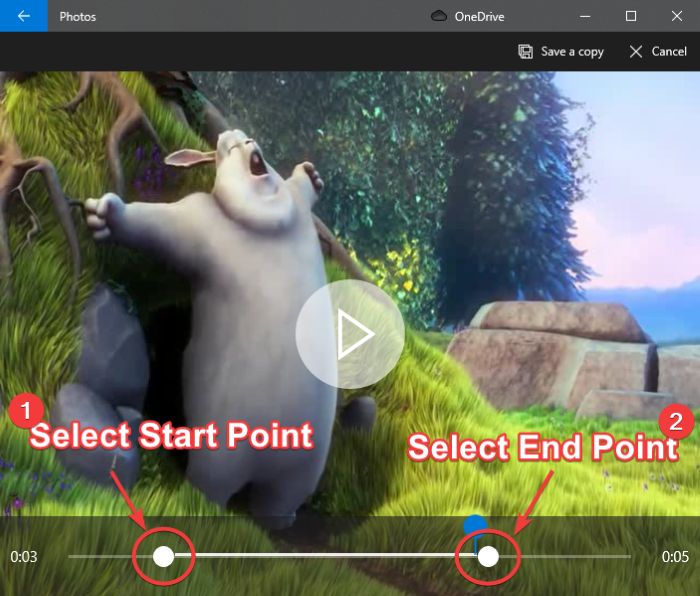Você sabia que pode dividir ou cortar um vídeo no aplicativo Fotos ou Editor de vídeo do Windows 10 ? Caso contrário, deve ser uma agradável surpresa para você saber que pode cortar uma seção de seu vídeo no aplicativo Fotos. Neste tutorial, mostrarei as etapas para cortar a duração de um vídeo no Fotos sem usar nenhuma ferramenta externa de terceiros. Você pode cortar uma única parte de um vídeo ou também cortar várias partes de um vídeo e salvá-las em um único arquivo de vídeo. Discutirei ambos os métodos em detalhes. Então, vamos finalizar a compra!
Veja: Como mesclar vídeos no aplicativo Fotos.
Como cortar um vídeo usando o aplicativo Fotos do Windows 10
Para simplesmente cortar uma parte de um longo videoclipe usando o Aplicativo Fotos, você pode seguir estas etapas para cortar a duração do vídeo no aplicativo Fotos:
Abra o aplicativo Fotos, importe a pasta onde salvou os vídeos de entrada usando o recurso Importar , e, em seguida, selecione e abra um vídeo que deseja dividir. Você também pode abrir um vídeo da coleção existente.
Agora, você precisa clicar no nome do botão Seja criativo com este vídeo que está presente na barra de ferramentas superior. Em seguida, basta tocar na opção Cortar .

Em seguida, primeiro, você deve selecionar o ponto inicial do vídeo de onde deseja dividir o vídeo.
Basta arrastar o primeiro alfinete branco para o hora de início. Depois disso, selecione o ponto final do vídeo arrastando o segundo pino branco.

Você pode reproduzir o vídeo cortado para verificar a saída. Se o vídeo estiver bom, clique no botão Salvar uma cópia para exportar o vídeo cortado.
O vídeo será processado por algum tempo e será salvo no formato de vídeo AVI.

Esta metanfetamina od criará um vídeo cortado em seu local padrão.
Agora, e se você quiser cortar várias partes de um vídeo e depois juntá-las em um único vídeo grampo? Sem problemas! O método abaixo o ajudará a fazer isso.
Veja: Como criar vídeo a partir de imagens no aplicativo Fotos
Cortar várias partes de um vídeo com o aplicativo Editor de vídeo
Você também pode dividir um vídeo em várias partes, depois corte a duração do vídeo de cada parte e depois exporte todos os vídeos cortados para um arquivo de vídeo. Isso pode ser feito usando a ferramenta Editor de vídeo integrada no aplicativo Fotos. Basta seguir as etapas abaixo para usar este método:
Abra o aplicativo Fotos e vá para sua coleção de vídeos. Agora, clique na opção Selecionar e escolha o vídeo que você precisa cortar. Em seguida, clique na opção Novo vídeo> Novo projeto de vídeo .

Você será solicitado a nomear o novo projeto de vídeo. Digite o nome e clique no botão OK.
O vídeo selecionado será aberto no Editor de vídeo. A partir daqui, selecione o videoclipe e clique na opção Dividir .

Em seguida, selecione a parte do vídeo que deseja dividir e clique em Concluído botão.
Os dois clipes de vídeo divididos serão criados e adicionados à linha do tempo. Da mesma forma, você pode dividir um vídeo em mais partes.
Agora, você pode cortar ainda mais a duração dos clipes de vídeo divididos conforme desejar clicando no botão Cortar . Selecione os pontos de partida e chegada e clique no botão Concluído .

Da mesma forma, você pode cortar a duração de outros videoclipes que dividiu anteriormente. Visualize a saída de sua interface principal.
DICA : Remove manchas, defeitos e olhos vermelhos nas fotos com essas ferramentas gratuitas.
Por fim, selecione os vídeos cortados da linha do tempo e clique na opção Concluir vídeo . Ele pedirá que você escolha a qualidade do vídeo de saída (1080p, 720p ou 540p) e a opção de aceleração de hardware.
Selecione as opções de acordo e toque na opção Exportar . Em seguida, forneça o local de saída e o nome do arquivo para salvar o vídeo final.

Isso salvará um único vídeo contendo todas as partes cortadas de um vídeo que você criou anteriormente.
É isso!